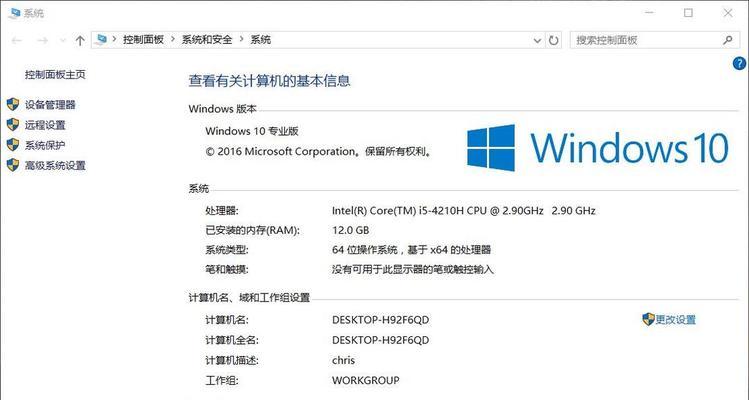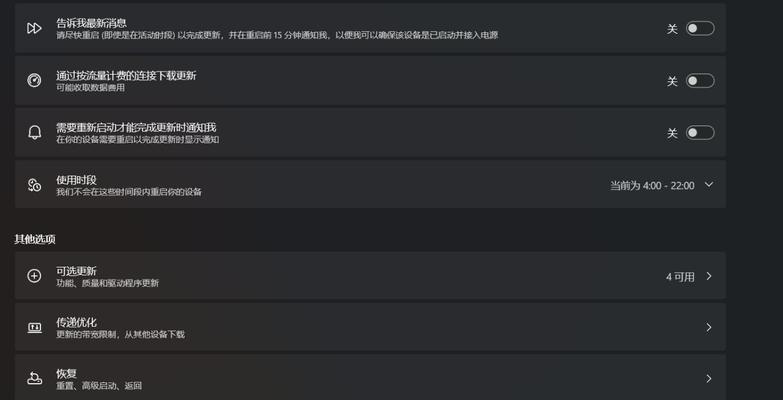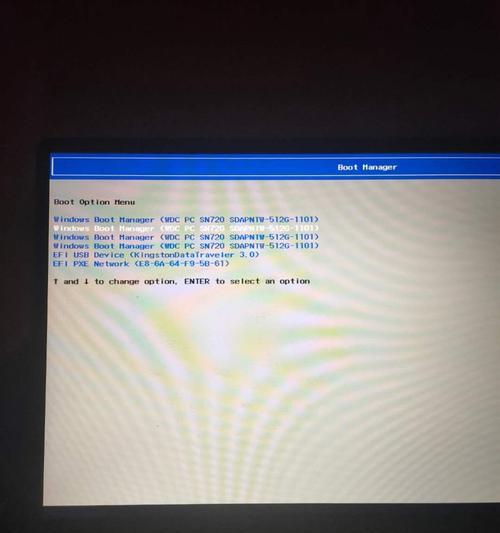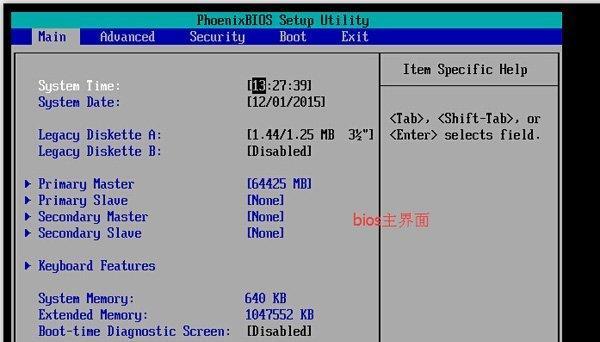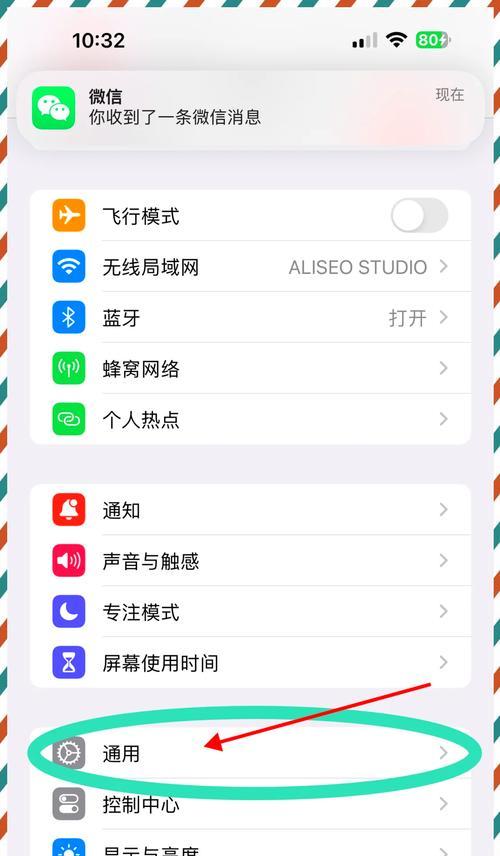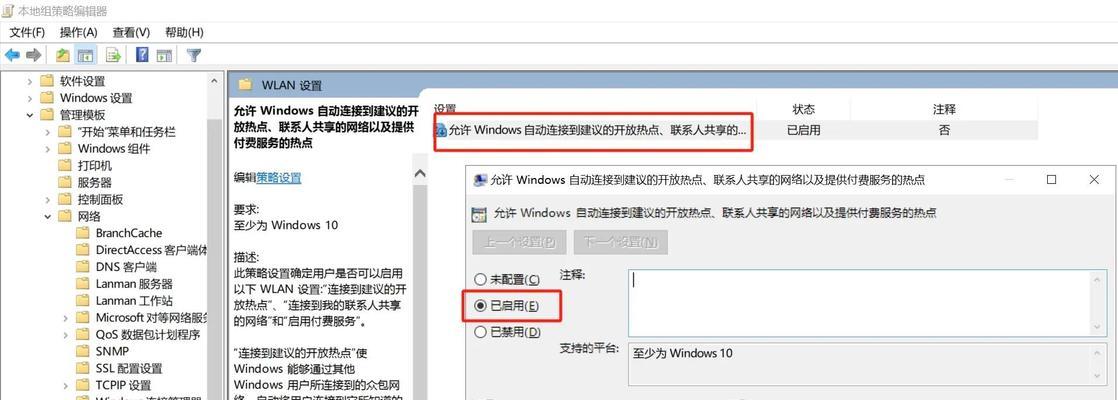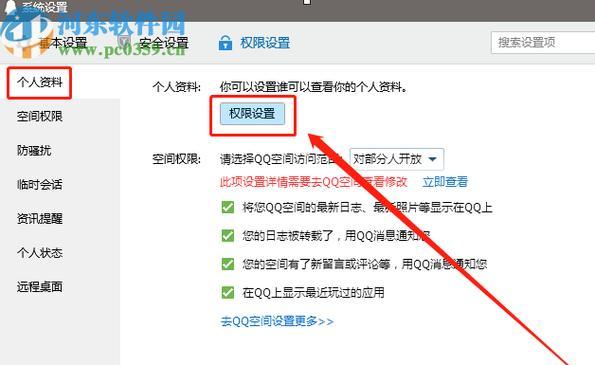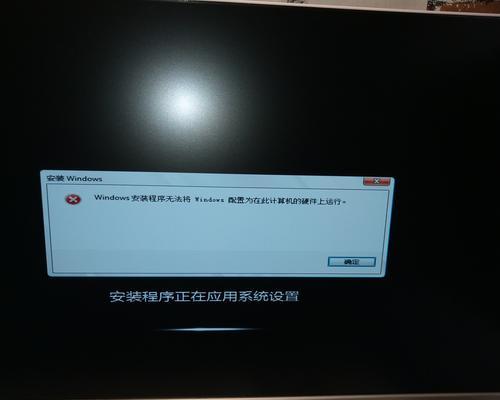随着科技的不断发展,电脑系统更新成为保持设备性能和安全的重要一环。戴尔电脑作为全球领先的电脑制造商之一,其系统更新也备受关注。本文将介绍如何进行戴尔电脑系统更新的方法和技巧,帮助读者轻松完成系统升级,提升设备使用体验。
一、为什么要进行戴尔电脑系统更新
1.1增强性能和稳定性
随着时间的推移,电脑系统会积累各种问题和Bug,通过系统更新可以修复这些问题,提升系统的稳定性和性能。
1.2提供新功能和优化体验
戴尔每次系统更新都会加入新的功能和改进,通过及时更新可以享受到更好的用户体验和更多的功能选择。
1.3解决安全漏洞和威胁
黑客和恶意软件不断演进,及时进行系统更新可以修复已知的安全漏洞,防范潜在的威胁,确保电脑的安全。
二、准备戴尔电脑系统更新前的必要条件
2.1检查网络连接
确保电脑可以连接到稳定的互联网,以便下载和安装系统更新文件。
2.2备份重要数据
系统更新有一定风险,为了避免数据丢失,建议提前备份重要文件和数据。
三、查找戴尔电脑的系统更新方式
3.1使用DellSupportAssist软件
DellSupportAssist是戴尔官方提供的一款软件,可以自动检测并安装最新的系统更新。
3.2在戴尔官网上查找更新
戴尔官网提供了详细的系统更新信息和下载链接,用户可以手动下载并安装最新的系统更新。
四、通过DellSupportAssist进行系统更新
4.1下载并安装DellSupportAssist
在戴尔官网上下载并安装DellSupportAssist软件,打开软件后进行账户登录。
4.2扫描并检测系统更新
在DellSupportAssist软件中选择“扫描”功能,软件会自动检测系统中需要更新的项目,包括操作系统和驱动程序等。
4.3安装系统更新
在检测到需要更新的项目列表中,选择要安装的更新,点击“安装”按钮,软件会自动下载并安装更新文件。
五、通过戴尔官网进行系统更新
5.1打开戴尔官网并选择支持页面
在浏览器中输入戴尔官网的地址,选择“支持”页面,在该页面中找到“驱动和下载”或类似的选项。
5.2输入电脑型号和操作系统信息
根据自己电脑的型号和操作系统版本,在网站上找到相应的页面,查找可用的系统更新。
5.3下载并安装系统更新
在系统更新页面中,选择需要更新的项目,点击下载按钮,下载完毕后运行下载文件进行安装。
六、常见问题及解决方法
6.1系统更新失败的解决方法
如果系统更新失败,可以尝试关闭防火墙和杀毒软件,并重新进行更新操作。
6.2更新过程中出现异常的解决方法
如果在更新过程中出现异常,可以尝试重新启动电脑,并重新进行更新操作。
七、注意事项和技巧
7.1定期进行系统更新
建议定期检查和进行系统更新,以确保系统的安全性和稳定性。
7.2确保电脑通电和电量充足
在进行系统更新时,确保电脑通电且电量充足,以避免因为断电导致更新失败。
8.
通过本文的介绍,我们了解了如何进行戴尔电脑系统更新。系统更新可以提升设备性能和稳定性,提供新功能和优化体验,同时解决安全漏洞和威胁。准备工作、更新方式和常见问题的解决方法都得到了详细的阐述。在实际操作过程中,请务必谨慎并按照指引进行操作,以避免不必要的风险。保持系统更新是保护电脑安全的重要一环,希望本文对读者能有所帮助。